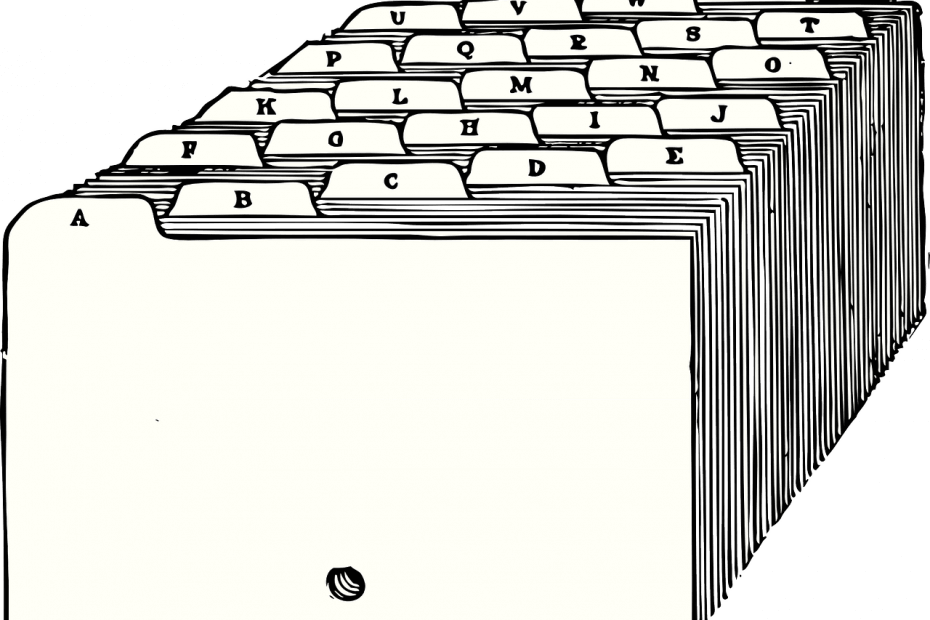
Ši programinė įranga leis jūsų tvarkyklėms veikti ir veikti, taip apsaugant jus nuo įprastų kompiuterio klaidų ir aparatūros gedimų. Dabar patikrinkite visus tvarkykles atlikdami 3 paprastus veiksmus:
- Atsisiųskite „DriverFix“ (patikrintas atsisiuntimo failas).
- Spustelėkite Paleiskite nuskaitymą rasti visus probleminius vairuotojus.
- Spustelėkite Atnaujinti tvarkykles gauti naujas versijas ir išvengti sistemos sutrikimų.
- „DriverFix“ atsisiuntė 0 skaitytojų šį mėnesį.
„Microsoft“ išleido naujinimą, kad išspręstų šią problemą - „aplanko rodinio nustatymai nuolat keičiasi tarp skirtingų„ Windows “aplankų tipų“. Bet vėliau problemos vis dar išlieka keičiant aplanko rodinį.
Turinys
- Išsami mėnesio naujinimo KB 3013769 informacija
- „Windows“ kompiuteryje nuolat keičiami aplankų parametrai
- 1 sprendimas: patikrinkite, ar nėra naujinių
- 2 sprendimas: paleiskite SFC
- 3 sprendimas: paleiskite saugiuoju režimu
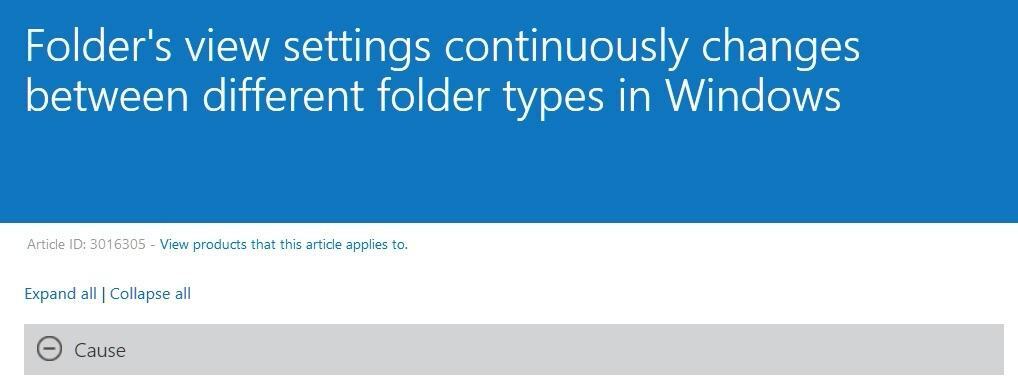
Klausimas, kurį aptarėme, eina „KB 3016305“ kodiniu pavadinimu ir yra didesnio atnaujinimo dalis,
Ši problema kyla dėl to, kad „Windows 8.1“, „Windows RT 8.1“ arba „Windows Server 2012 R2“ naudoja uostymo logiką, kuri siunčia „explorer.exe“ procesą į atnaujinimo ciklą. Todėl aplanko tipas atnaujinamas atsižvelgiant į aplanke esančius failų tipus.
Pataisymas taikomas daugeliui „Windows“ versijų, pvz .:
- „Windows Server 2012 R2 Datacenter“, „Windows Server 2012 R2 Standard“, „Windows Server 2012 R2 Essentials“, „Windows Server 2012 R2 Foundation“
- „Windows 8.1 Enterprise“
- „Windows 8.1 Pro“
- „Windows 8.1“
- „Windows RT 8.1“
„Windows“ kompiuteryje nuolat keičiami aplankų parametrai
- Aplanko nustatymai nuolat keičiasi - problema, apie kurią pranešta „Microsoft“ forumas. Toliau rasite 3 sprendimus, kaip išspręsti šią problemą.
- Erzina aplanko rodinio tipo automatinio keitimo problema sistemoje „Windows“ - gali būti pataisytas vienu iš šiame straipsnyje pateiktų sprendimų.
- Aplanko rodinys ir piktogramos nustatymai nuolat nustatomi iš naujo - pabandykite paleisti įmontuotą aparatūros ir įrenginių trikčių šalinimo įrankį, kad problema būtų automatiškai aptikta ir išspręsta.
- aplanko vaizdas nuolat keičiasi
SUSIJĘS:Nepavyksta pervadinti aplankų sistemoje „Windows 10“ [Pataisyti]
1 sprendimas: patikrinkite, ar nėra naujinių
Daug kartų vartotojai praneša, kad problema buvo išspręsta nieko nedarant. Tiesiog įsitikinkite, kad įjungėte automatinius naujinimus, o vienas iš naujų atnaujinimų padės išspręsti problemą. Be to, atnaujinimus galite patikrinti rankiniu būdu.
Norėdami pasiekti Windows "naujinimo skyriuje, galite tiesiog įvesti „atnaujinti“ paieškos laukelyje. Šis metodas veikia visose „Windows“ versijose. Tada eik į Windows "naujinimo, patikrinkite, ar nėra naujinių, ir įdiekite galimus.
- TAIP PAT SKAITYKITE:Kaip atnaujinti pasenusias tvarkykles sistemoje „Windows 10“
2 sprendimas: paleiskite SFC
Sistemos failų tikrintuvas (SFC) patikrins jūsų sistemą, ar nėra problemų, ir paragins jus pranešti, kas sukelia problemą. Sužinokite daugiau apie SFC nuskaitymas.
Atlikite šiuos veiksmus:
- Atidarykite komandinę eilutę.
- Pasirinkite „Vykdyti kaip administratorius“.
- Įveskite „sfc / scannow“ be kabučių ir paspauskite Enter.
- Dabar patikrinkite, ar nėra problemos.
Jei būsite paraginti „Windows išteklių apsauga rado sugadintus failus, bet kai kurių iš jų ištaisyti nepavyko“, turite pasidomėti taisyti sugadintus failus.
Susijęs: Jūsų EPUB failai sugadinti? Štai pataisymas
3 sprendimas: paleiskite saugiuoju režimu
Arba galite paleisti įrenginį Saugus režimas ir pažiūrėkite, ar problema išlieka. Galite atlikti toliau nurodytus veiksmus paleiskite įrenginį saugiuoju režimu:
- Paspauskite „Windows“ mygtukas + I atidaryti Nustatymai.
- Pasirinkite Atnaujinimas ir sauga > Pasveikimas.
- Dalyje Išplėstinis paleidimas pasirinkite Paleiskite iš naujo dabar.
- Paleidus kompiuterį iš naujo į Pasirinkite parinktį ekrane pasirinkite Trikčių šalinimas > Išplėstiniai nustatymai > Paleisties nustatymai > Perkrauti.
- Kai kompiuteris bus paleistas iš naujo, pamatysite parinkčių sąrašą.
Pasirinkite 4 arba F4, kad paleistumėte kompiuterį Saugus režimas.
SUSIJĘ STRAIPSNIAI:
- NUSTATYTI: Dingsta failai ir aplankai sistemoje „Windows 10“
- „Full Fix“: negalima sukurti naujo aplanko sistemose „Windows 10“, 8.1, 7
- Kaip pašalinti tuščius aplankus sistemoje „Windows 10“


